JavaScript-HTML-CSS Day4 Notes
1、理解下子代选择器 >
其实简单理解:就是不会作用于父类下的所有子类标签,仅作用到下一代的子类标签。
<!DOCTYPE html> <html lang="en"> <head> <meta charset="UTF-8"> <meta http-equiv="X-UA-Compatible" content="IE=edge"> <meta name="viewport" content="width=device-width, initial-scale=1.0"> <title>后代选择器</title> <style> /* div 里面的 所有的 span 文字颜色都是红色 */ /* 后代选择器,选中所有后代,包含儿子、孙子、重孙子... */ div span { color: red; } </style> </head> <body> <span>span 标签</span> <div> <span>这是div 的儿子 span</span> <p> <span>孙子 span</span> </p> </div> </body> </html>
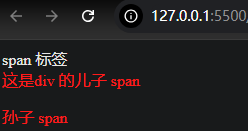
添加子代选择器 > 后
<!DOCTYPE html> <html lang="en"> <head> <meta charset="UTF-8"> <meta http-equiv="X-UA-Compatible" content="IE=edge"> <meta name="viewport" content="width=device-width, initial-scale=1.0"> <title>后代选择器</title> <style> /* div 里面的 所有的 span 文字颜色都是红色 */ /* 后代选择器,选中所有后代,包含儿子、孙子、重孙子... */ div > span { color: red; } </style> </head> <body> <span>span 标签</span> <div> <span>这是div 的儿子 span</span> <p> <span>孙子 span</span> </p> </div> </body> </html>
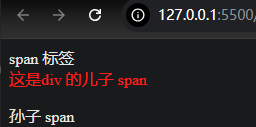
2、常见的伪类有哪些,常见的超链接伪类又有哪些,请举例说明
2. !important 提权功能,提高权重/优先级到 最高,慎用
CSS特性的优先级决定了在多个规则应用于同一元素时,哪条规则会生效。优先级排序从高到低如下:
1. 内联样式(Inline Styles)
直接在元素的style属性中定义的样式。例如:
<div style="color: red;">文本</div>
2. ID选择器(ID Selector)
以#开头的选择器。例如:
#myId { color: blue; }
3.类选择器、属性选择器、伪类选择器(Class, Attribute, Pseudo-class Selectors)
以.开头的类选择器和[]的属性选择器,以及伪类选择器。例如:
.myClass { color: green; } a:hover { color: orange; }
4. 元素选择器(Type Selector)
直接使用元素名称的选择器。例如:
p { color: black; }
5.通配符选择器(Universal Selector)
使用*表示所有元素。例如:
* { color: gray; }
优先级示例
<!DOCTYPE html> <html lang="en"> <head> <meta charset="UTF-8"> <meta name="viewport" content="width=device-width, initial-scale=1.0"> <title>优先级示例</title> <style> p { color: black; /* 优先级4 */ } .highlight { color: green; /* 优先级3 */ } #special { color: blue; /* 优先级2 */ } </style> </head> <body> <p id="special" class="highlight" style="color: red;">文本</p> </body> </html>
4、Emmet 写法 的概念、通俗解释和举例说明
<div> <h1>标题</h1> <p>段落内容</p> </div>
通过 Emmet,你可以更快地编写和生成 HTML 和 CSS 代码,使开发过程更加高效。
5、bgs, background-size:的两个参数 contain, cover的直观感受。
contain
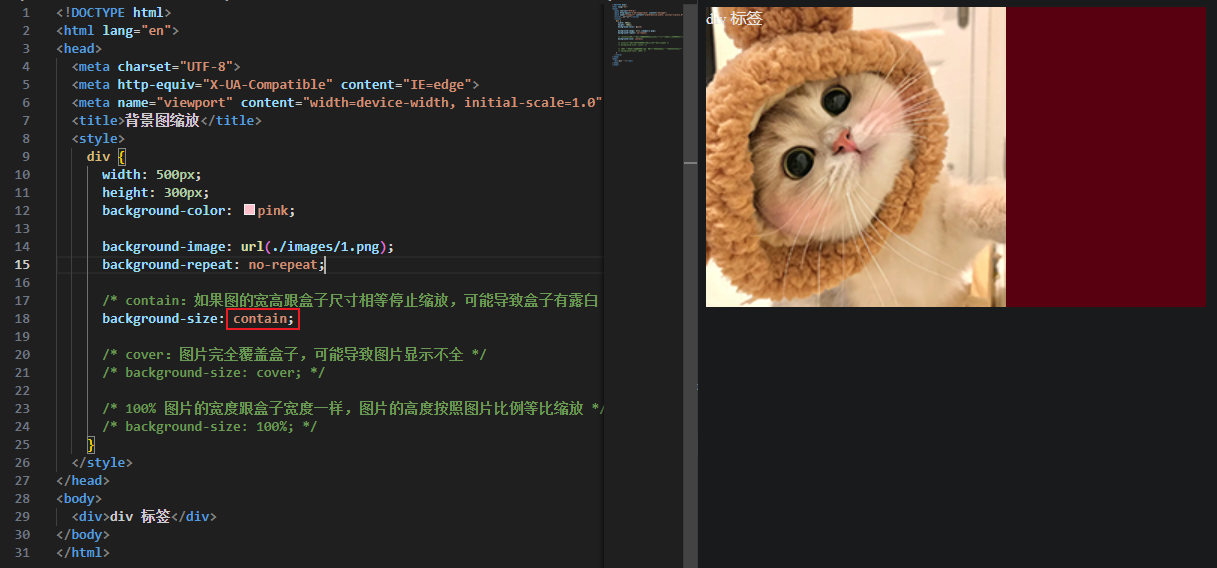
cover
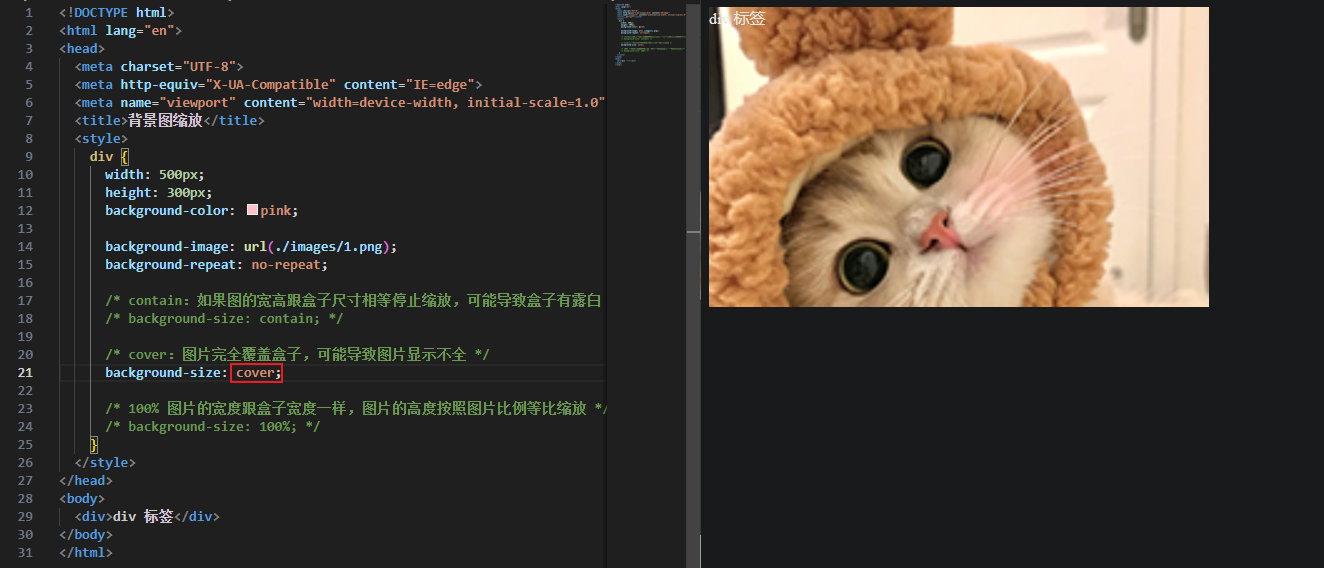
background-size: 100%
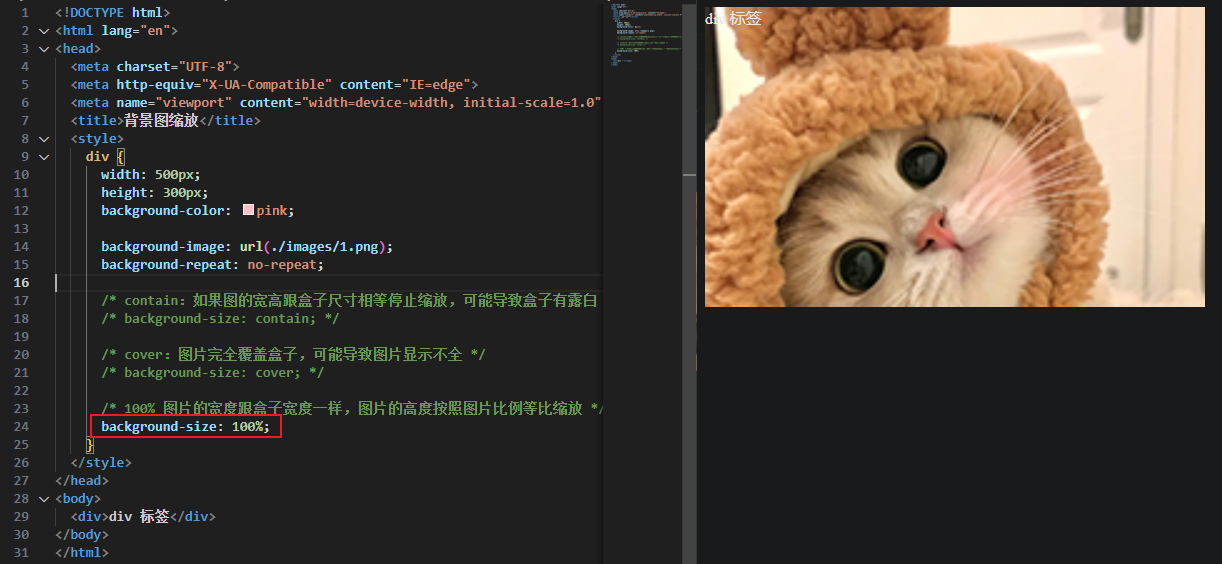
6、background-attachment: fixed这个参数的概念理解和使用
background-attachment: fixed; 是 CSS 属性,用于控制背景图像的滚动行为。
概念
background-attachment 属性定义背景图像的固定方式。它有几个取值,其中 fixed 表示背景图像相对于视口(浏览器窗口)固定,即当用户滚动页面时,背景图像不会移动。
作用
- 固定背景图像:使用
fixed值可以创建一种视觉效果,使得背景图像在用户滚动页面时保持不动,从而增加页面的深度和层次感。
通俗解释
想象你在一个房间里,墙壁上挂着一幅画。如果你在房间里走动(滚动页面),画不随你移动,依然保持在原地。background-attachment: fixed; 就是让背景图像像这幅画一样,始终固定在视口中。
举例说明
以下是一个使用 background-attachment: fixed; 的示例:
<!DOCTYPE html> <html lang="en"> <head> <meta charset="UTF-8"> <meta name="viewport" content="width=device-width, initial-scale=1.0"> <title>Fixed Background Example</title> <style> body { height: 2000px; /* 设置足够的高度以允许滚动 */ background-image: url('https://via.placeholder.com/1920x1080'); background-size: cover; /* 背景图像覆盖整个视口 */ background-attachment: fixed; /* 背景图像固定 */ background-position: center; /* 背景图像居中 */ } </style> </head> <body> <h1 style="color: white; text-align: center; padding-top: 50px;">固定背景示例</h1> <p style="color: white; text-align: center;">向下滚动以查看效果。</p> </body> </html>
结果
在这个示例中,当你滚动页面时,背景图像会保持在视口的固定位置,而不是随着内容滚动。这种效果通常用于增强网页的视觉吸引力。
补充:
background-attachment 属性除了 fixed,还包括以下取值:
-
scroll(默认值)
背景图像随着内容的滚动而滚动。 -
local
背景图像相对于元素的内容区域固定,即当元素的内容滚动时,背景图像也会固定在该元素内,而不是随整个页面滚动。 -
inherit
继承父元素的背景附加属性。
7、为什么如下代码的 contain和cover参数,执行起来在页面渲染后,看起来没有任何差异?
<!DOCTYPE html> <html lang="en"> <head> <meta charset="UTF-8"> <meta http-equiv="X-UA-Compatible" content="IE=edge"> <meta name="viewport" content="width=device-width, initial-scale=1.0"> <title>background属性</title> <style> div { width: 400px; height: 400px; /* background: pink url(./images/1.png) no-repeat center bottom/cover; */ background: pink url(./images/1.png) no-repeat center bottom/contain; } </style> </head> <body> <div>div 标签</div> </body> </html>
在你的代码中,使用 background-size 的 contain 和 cover 参数时,可能看起来没有差异的原因主要与元素的大小、背景图像的大小及其比例有关。
contain 和 cover 的区别
contain:确保背景图像完全包含在元素内,可能会留下空白区域(背景颜色可见)。图像按比例缩放,但可能不会覆盖整个元素。cover:确保背景图像覆盖整个元素,可能会裁剪图像的一部分,图像同样按比例缩放。
原因分析
-
相同的元素大小:如果背景图像的尺寸与元素的比例相同,那么无论使用
contain还是cover,图像的显示效果看起来都可能是一样的。【原因就在这,我这里的图片是个正方形的,所以只要width和height尺寸一样,就会出现这种情况】 -
图像大小:如果图像本身的尺寸较小或与元素的尺寸比例相近,使用这两种方式的视觉效果可能不会有明显的区别。
-
背景颜色:由于你的背景颜色是粉色,并且图像可能与粉色的对比不强,可能导致视觉上感觉差异不明显。
解决方案
要观察这两者的差异,可以尝试以下方法:
- 使用不同尺寸的背景图像。
- 改变
div的大小,或者调整背景图像的比例。 - 修改背景颜色,使其与背景图像形成更明显的对比。
8、常见的标签,哪些分别是块级、行内、行内块。
牢牢记住这三句话即可。
- 块级:独占一行;宽度默认是父级的100%;加宽高生效 【div】对应参数 display: block
- 行内:一行共存多个;尺寸由内容撑开;加宽高 不 生效 【span】对应参数 display: inline
- 行内块:一行共存多个;默认尺寸由内容撑开;加宽高生效 【img】对应参数 display: inline-block
<!DOCTYPE html> <html lang="en"> <head> <meta charset="UTF-8"> <meta http-equiv="X-UA-Compatible" content="IE=edge"> <meta name="viewport" content="width=device-width, initial-scale=1.0"> <title>显示模式</title> <style> /* 块级:独占一行;宽度默认是父级的100%;加宽高生效 */ div { width: 100px; height: 100px; } .div1 { background-color: brown; } .div2 { background-color: orange; } /* 行内:一行共存多个;尺寸由内容撑开;加宽高 不 生效 */ span { width: 200px; height: 200px; } .span1 { background-color: brown; } .span2 { background-color: orange; } /* 行内块:一行共存多个;默认尺寸由内容撑开;加宽高生效 */ img { width: 100px; height: 100px; } </style> </head> <body> <!-- 块元素 --> <div class="div1">div 标签1</div> <div class="div2">div 标签2</div> <!-- 行内元素 --> <span class="span1">span11111111</span> <span class="span2">span1</span> <!-- 行内块元素 --> <img src="./images/1.png" alt=""> <img src="./images/1.png" alt=""> </body> </html>



 浙公网安备 33010602011771号
浙公网安备 33010602011771号